Viele unserer Leser haben mich gebeten, Artikel zum Erlernen von Linux zu schreiben. Danke für all das Feedback, das hereinströmt. Es hat mir sehr geholfen zu verstehen, wonach die meisten Benutzer suchen, wenn sie auf FOSSLinux.com sind. Ich freue mich, den ersten Artikel dieser Megaserie vorzustellen – Linux Shell. Sie haben vielleicht schon oft von diesem Begriff gehört, der in Linux verwendet wird. Also, was ist Shell?
Die Shell ist einfach ein Programm, das die von Ihnen gegebenen Befehle entgegennimmt und diese Befehle dann ausführt, um eine Ausgabe zu liefern. Es ist so etwas wie ein Befehlszeileninterpreter. Shell in Linux-Distributionen ist für die Verwendung über die Anwendung „Terminal“ verfügbar.
Werfen wir einen Blick auf das folgende Terminal in Manjaro Linux, einer auf Arch Linux basierenden Distribution.
Der Inhalt innerhalb des [ ] ist der Benutzername, der Servername und ob dieser Benutzer das System als normaler Benutzer ($) oder als Superuser (#) verwendet. Der Superuser (auch Root genannt) hat Administratorrechte. Standardmäßig werden Sie immer als normaler Benutzer angemeldet. Sie sollten den Befehl „su“ verwenden, um sich als Superuser anzumelden, aber seien Sie vorsichtig, bevor Sie es versuchen. In diesem Modus sollten Sie absolut sicher sein, was Sie tun, da Sie jede Datei auf dem System löschen oder überschreiben können, einschließlich kritischer Systemdateien! An dieser Stelle wissen Sie einfach Bescheid, ich werde es später im Detail behandeln. Der blinkende Cursor wartet also darauf, Ihre Befehle entgegenzunehmen.
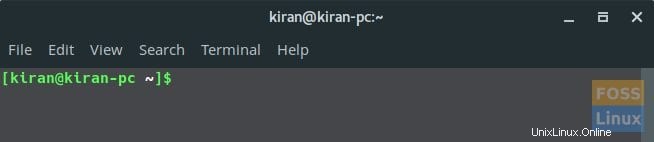
Nachdem Sie nun wissen, was Shell ist, beenden wir dieses Tutorial mit einem einfachen Befehl, um loszulegen.
Geben Sie den folgenden Befehl ein, um Ihre Computerdetails abzurufen.
uname -a
Der Befehl „uname“ gibt den Namen, die Version und andere Details zu Ihrem Computer aus, einschließlich der darauf ausgeführten Linux-Distribution.
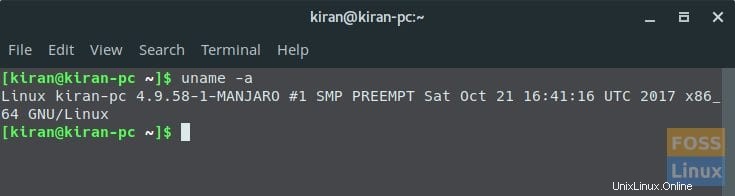
Beachten Sie, dass Shell zwar eine Befehlszeilenschnittstelle ist, die Maus jedoch weiterhin im Terminal funktioniert. Sie können den Inhalt des Terminals scrollen, Sie können Text mit der Maus kopieren, indem Sie den Text auswählen und mit der rechten Maustaste darauf klicken. Sie können den Text auch auswählen, dann den Zeiger zum nächsten Zeilenbefehl bewegen und mit der Mitte klicken, um den ausgewählten Text zu kopieren.
Das ist alles über das leistungsstarke Tool Shell, das die Art und Weise verändern wird, wie Sie mit Ihrem Computer interagieren.